作者:Yann
我们的网站:GTAOS.COM
有任何问题可以论坛咨询
FiveM 服务端程序版本(论坛后续会更新):7290
ESX Legacy下载日期(论坛后续会更新):2024/5/30
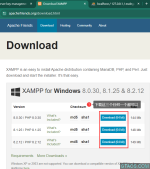
双击安装包
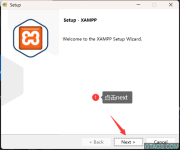
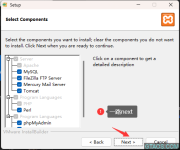
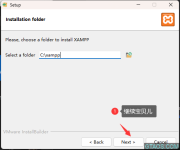
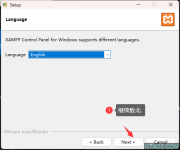
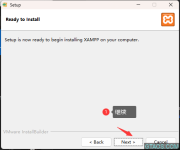
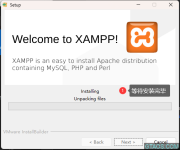
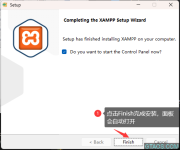
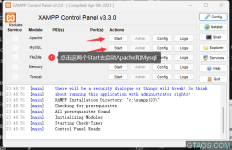
点击Start后如有这种安全中心的窗口一律允许
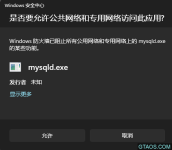
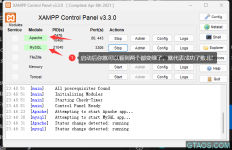
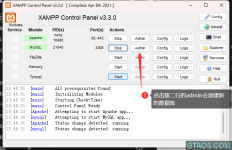
会跳出一个浏览器页面
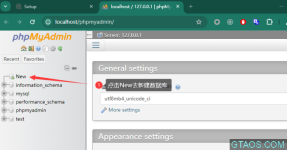
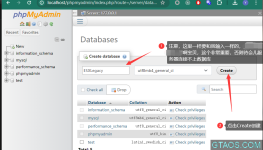
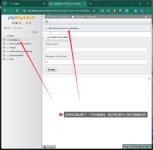
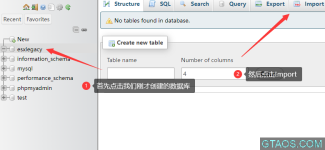
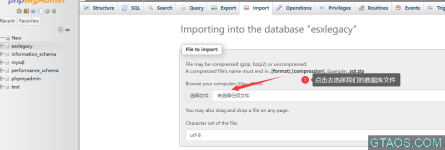
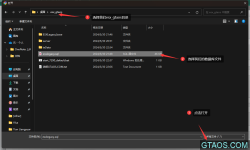
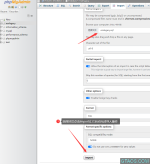
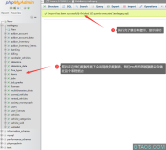
到这里数据库就配置完毕了
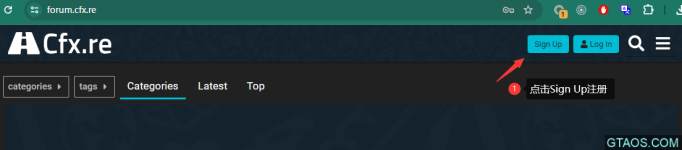
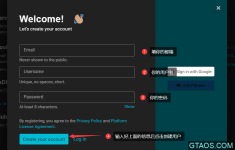
接着官方会给你的邮箱发一个激活邮箱的邮件,记得去点击激活才可以用
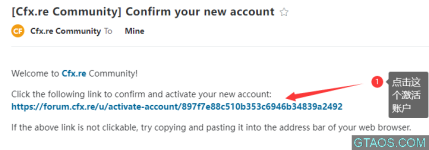
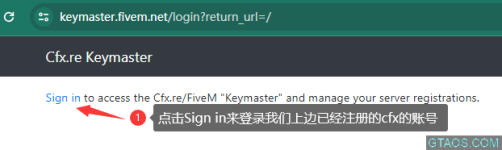
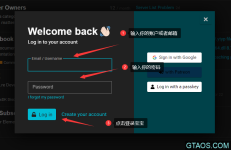
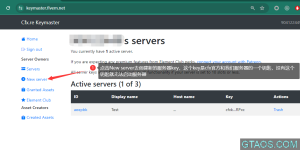
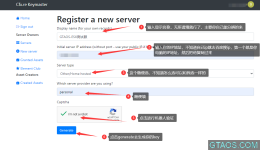
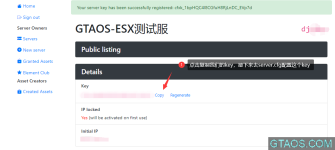
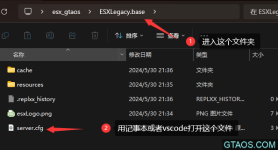


记得保存,给服务器配置key就完成了

打开文件夹我们会看到这样的文件结构
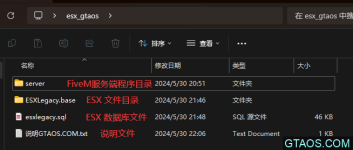

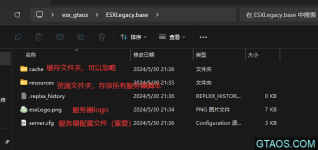
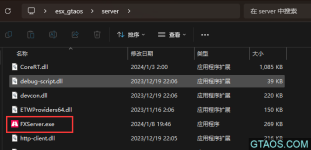
会看到这样的窗口,弹出的窗口点击允许:
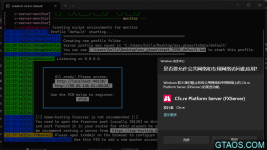
然后浏览器会跳出这样的窗口,开始我们的服务端初始化,四位数字是自动生成的
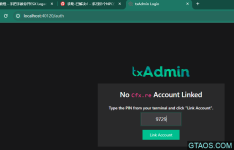
如果没有数字在这里找到这四位数字填进去就行了
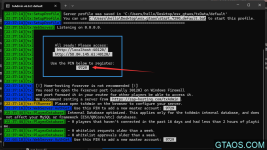
然后直接点 Link Account
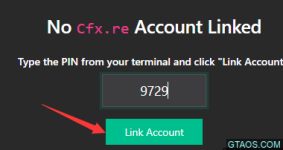
接着会跳转到cfx论坛,在这里登录您的账户,没有账户点击下方的 Create your account 去创建账户
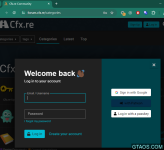
登录上以后跳转至这个窗口,点击CONTINUE继续
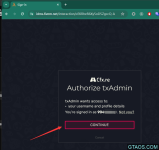
加下来创建你的备份密码,6到24位密码,输入两次,点击第三步统一条款,最后点击Create Master Account继续
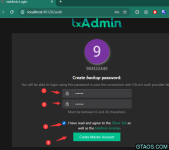
来到配置页面基本信息页面,无需任何操作,点击next
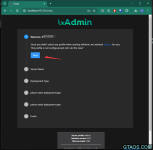
输入服务器名称
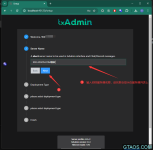
选择加载资源的方式,选择 Existing Server Data
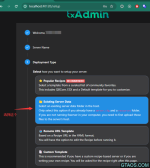
然后回到esx_gtaos文件夹双击ESXLegacy.base,复制上面的路径
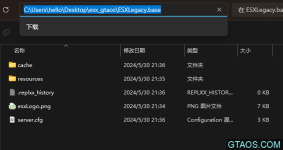
加载服务器resources资源文件夹和cache缓存文件夹
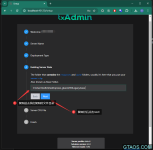
加载服务器配置文件server.cfg
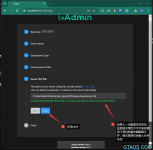
完成配置
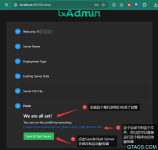
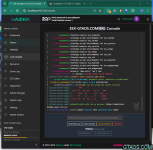
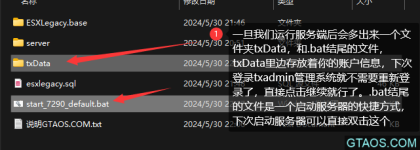
下次进入txadmin管理系统你可以在浏览器中输入localhost:40120就行了
我们的网站:GTAOS.COM
有任何问题可以论坛咨询
FiveM 服务端程序版本(论坛后续会更新):7290
ESX Legacy下载日期(论坛后续会更新):2024/5/30
----------------------------------------------------------------------------
安装数据库依赖 XAMPP(其他面板都是可以,这里以XAMPP为例,你有类似的可以忽略):
下载地址:https://www.apachefriends.org/download.html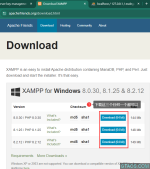
双击安装包
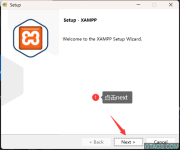
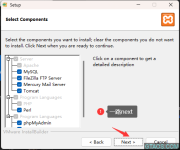
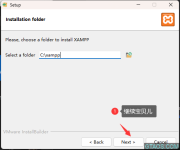
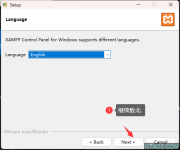
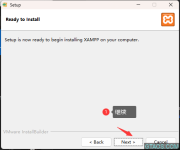
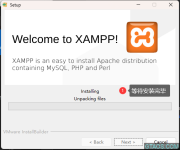
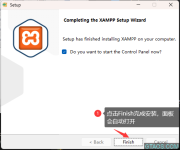
----------------------------------------------------------------------------
配置数据库信息,这步必须要和我输入的名称一致:
安装完成后面板会自动打开,跟着下边的操作做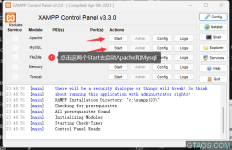
点击Start后如有这种安全中心的窗口一律允许
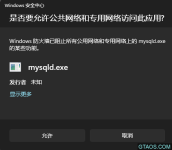
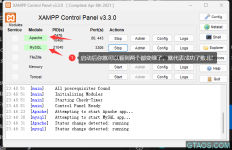
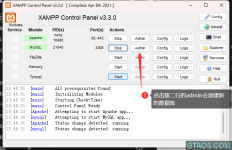
会跳出一个浏览器页面
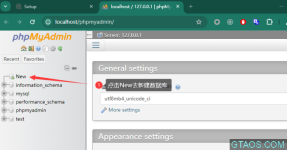
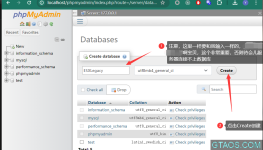
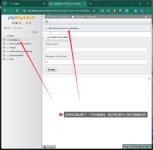
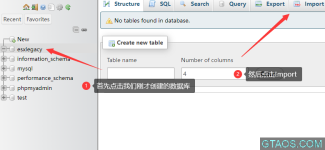
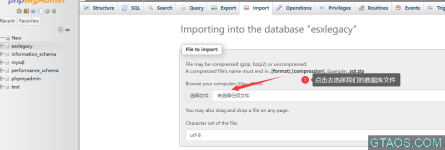
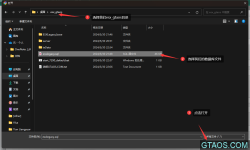
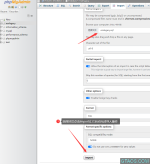
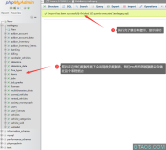
到这里数据库就配置完毕了
----------------------------------------------------------------------------
注册CFX账号(已有请忽略):
点击网址 https://forum.cfx.re/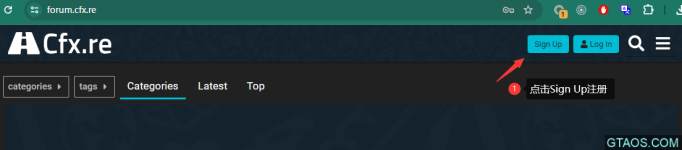
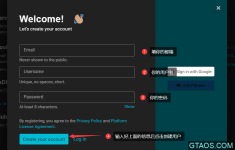
接着官方会给你的邮箱发一个激活邮箱的邮件,记得去点击激活才可以用
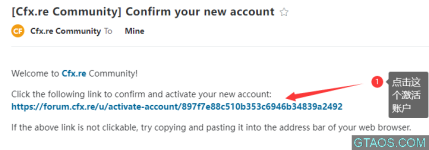
----------------------------------------------------------------------------
注册KeyMaster(已有请忽略):
点击网站:https://keymaster.fivem.net/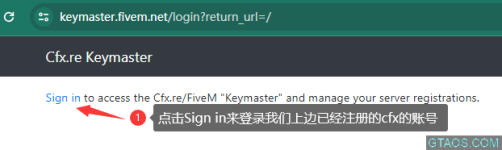
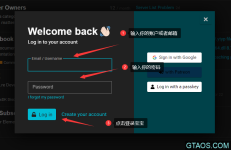
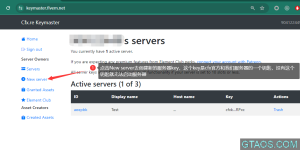
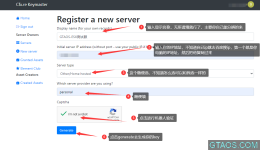
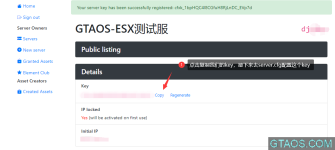
----------------------------------------------------------------------------
给服务器配置Key(在server.cfg文件里)
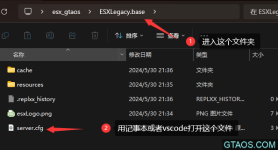


记得保存,给服务器配置key就完成了
----------------------------------------------------------------------------
开始FiveM服务器架设!
①文件下载(百度网盘):
②解压压缩包:
通过以上链接下载解压后我们会得到名为esx_gtaos的文件夹
打开文件夹我们会看到这样的文件结构
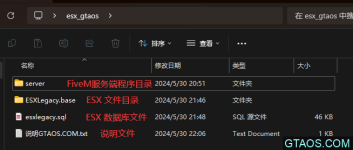
server文件夹: 里边是服务端程序,包含了服务端,FXServer.exe就是服务端启动程序
ESXLegacy.base文件夹: 服务端配置和ESX 游戏内容文件等,具体如下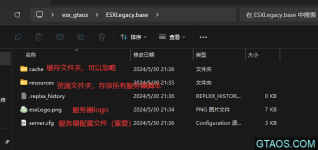
③启动服务端程序:
进入server文件夹,双击FXServer.exe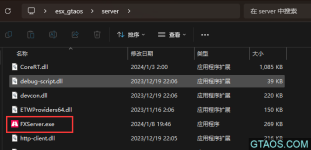
会看到这样的窗口,弹出的窗口点击允许:
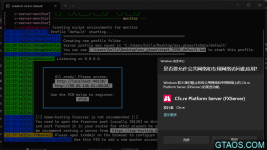
然后浏览器会跳出这样的窗口,开始我们的服务端初始化,四位数字是自动生成的
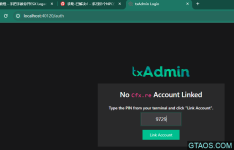
如果没有数字在这里找到这四位数字填进去就行了
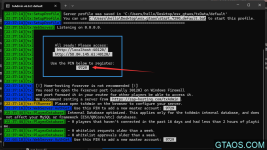
然后直接点 Link Account
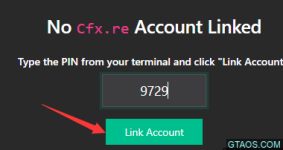
接着会跳转到cfx论坛,在这里登录您的账户,没有账户点击下方的 Create your account 去创建账户
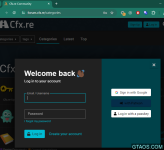
登录上以后跳转至这个窗口,点击CONTINUE继续
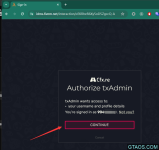
加下来创建你的备份密码,6到24位密码,输入两次,点击第三步统一条款,最后点击Create Master Account继续
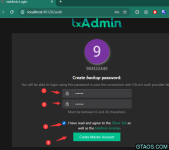
来到配置页面基本信息页面,无需任何操作,点击next
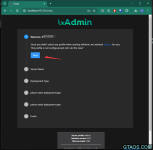
输入服务器名称
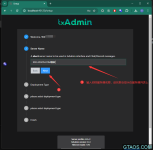
选择加载资源的方式,选择 Existing Server Data
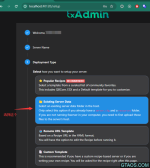
然后回到esx_gtaos文件夹双击ESXLegacy.base,复制上面的路径
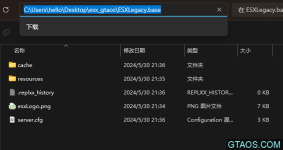
加载服务器resources资源文件夹和cache缓存文件夹
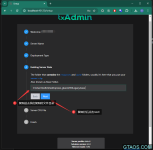
加载服务器配置文件server.cfg
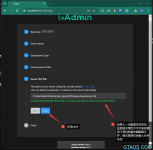
完成配置
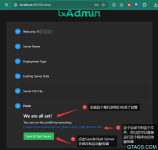
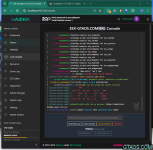
恭喜你,ESX Legacy服务器已经架设成功!非常长的教程,但是只要这些内容你能够拿下来,以后的大部分架设都难不倒你
补充
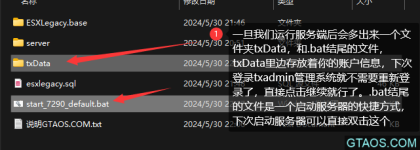
下次进入txadmin管理系统你可以在浏览器中输入localhost:40120就行了
累死,如果你觉得我们的教程非常的Nice,也请帮助我们推广推广,让更多的人知道Gtaos.com。谢谢您!😍
附件
-
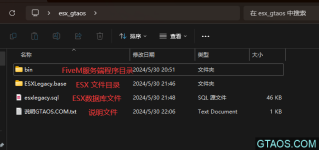 1717070894852.png32.5 KB · 查看: 9
1717070894852.png32.5 KB · 查看: 9 -
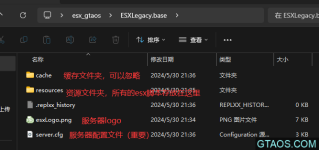 1717071489621.png35.1 KB · 查看: 7
1717071489621.png35.1 KB · 查看: 7 -
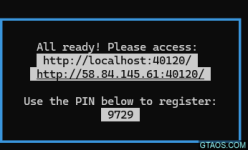 1717073091395.png10.2 KB · 查看: 6
1717073091395.png10.2 KB · 查看: 6 -
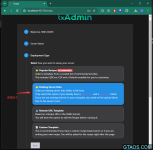 1717073920367.png80.5 KB · 查看: 5
1717073920367.png80.5 KB · 查看: 5 -
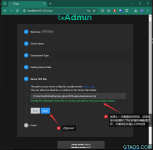 1717074407307.png72.4 KB · 查看: 5
1717074407307.png72.4 KB · 查看: 5 -
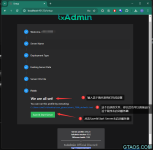 1717074719863.png75.7 KB · 查看: 4
1717074719863.png75.7 KB · 查看: 4 -
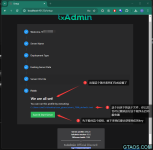 1717074915369.png78.5 KB · 查看: 4
1717074915369.png78.5 KB · 查看: 4 -
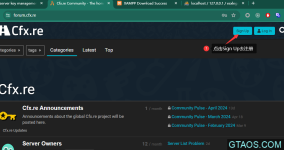 1717076160370.png101.8 KB · 查看: 2
1717076160370.png101.8 KB · 查看: 2 -
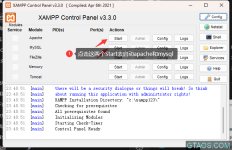 1717076745160.png52.4 KB · 查看: 3
1717076745160.png52.4 KB · 查看: 3 -
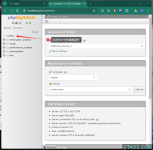 1717077135236.png175.6 KB · 查看: 3
1717077135236.png175.6 KB · 查看: 3 -
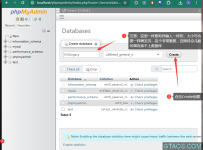 1717077306906.png146 KB · 查看: 3
1717077306906.png146 KB · 查看: 3 -
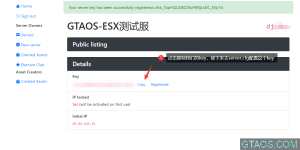 1717079740166.png52.2 KB · 查看: 12
1717079740166.png52.2 KB · 查看: 12 -
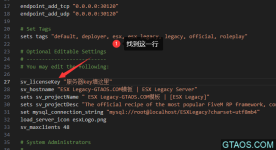 1717079922571.png44.9 KB · 查看: 6
1717079922571.png44.9 KB · 查看: 6
最后编辑: